win10更改设备名称 Windows10如何更改电脑设备名称
更新时间:2023-10-12 14:59:55作者:yang
win10更改设备名称,在使用Windows10操作系统的过程中,我们常常会遇到需要更改电脑设备名称的情况,无论是为了个性化电脑,还是为了方便管理设备,更改设备名称都是很常见的需求。而在Windows10中,更改设备名称也变得非常简单。下面我们就来详细了解一下,如何在Win10中更改电脑设备名称。无论是通过设置界面还是控制面板,只需几个简单的步骤,就能轻松更改设备名称,让你的电脑与众不同。
方法如下:
1.点击电脑左下角“开始”,点击“设置”
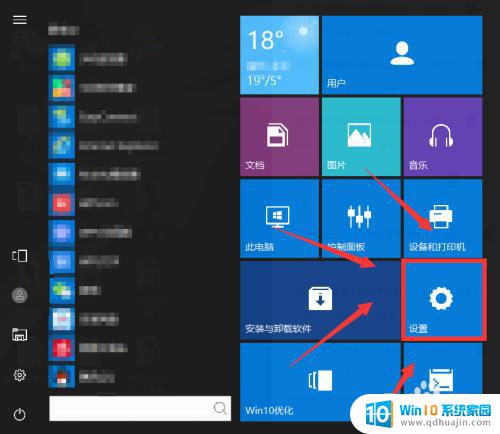
2.点击“系统”
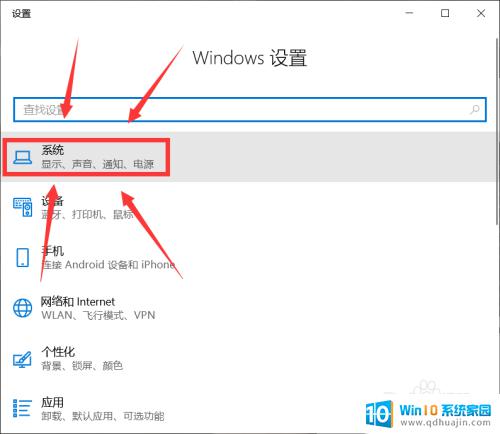
3.下拉页面,点击“关于”
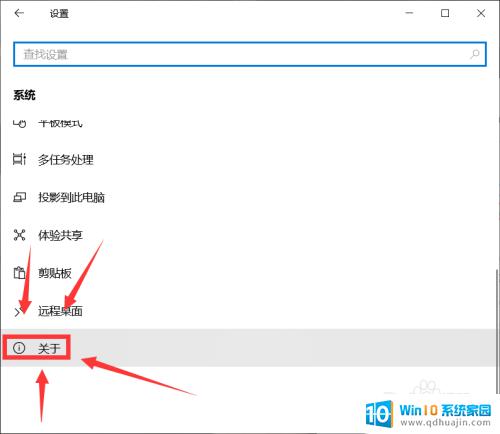
4.点击“重命名这台电脑”
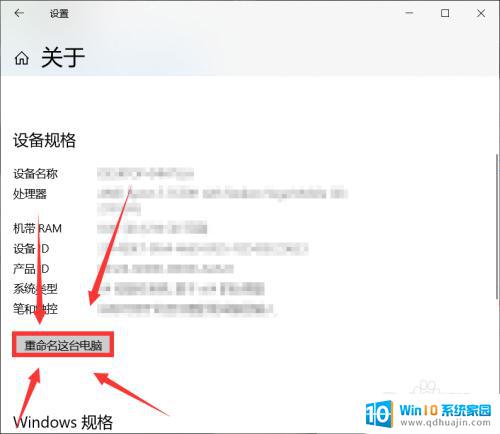
5.点击命名框,键入设备名称
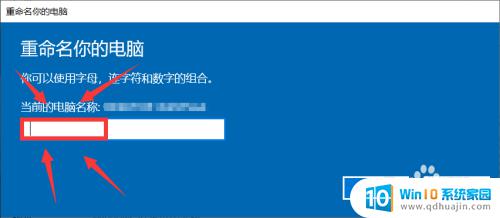
6.点击“下一步”
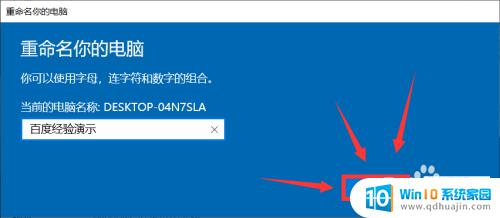
7.选择“重启”即可应用设备名称
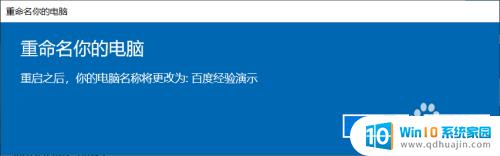
以上是修改win10设备名称的完整指南,如果您遇到相同的问题,请按照本文中的步骤进行修复,希望本文对您有所帮助。
win10更改设备名称 Windows10如何更改电脑设备名称相关教程
热门推荐
win10系统教程推荐
- 1 win10鼠标移动会卡顿 win10系统鼠标卡顿怎么解决
- 2 win10显示引用的账户当前已锁定 win10账户被锁定无法登录
- 3 恢复windows10系统 Win10系统怎么进行恢复操作
- 4 win10发送快捷方式到桌面不能用 Win10桌面快捷方式无法创建怎么办
- 5 windows10系统怎么默认输入法 win10默认输入法设置步骤详解
- 6 win10笔记本电脑如何自动关机 怎么在笔记本电脑上设置定时关机功能
- 7 读取win10开机密码 windows10开机密码忘了怎么弄
- 8 win10ppt如何全屏 电脑屏幕全屏设置方法
- 9 如何换ip地址win10 win10怎么设置自动获取ip地址
- 10 windows10关机重启怎么办 笔记本电脑关机后自动重启的解决方案
win10系统推荐
- 1 萝卜家园ghost win10 64位家庭版镜像下载v2023.04
- 2 技术员联盟ghost win10 32位旗舰安装版下载v2023.04
- 3 深度技术ghost win10 64位官方免激活版下载v2023.04
- 4 番茄花园ghost win10 32位稳定安全版本下载v2023.04
- 5 戴尔笔记本ghost win10 64位原版精简版下载v2023.04
- 6 深度极速ghost win10 64位永久激活正式版下载v2023.04
- 7 惠普笔记本ghost win10 64位稳定家庭版下载v2023.04
- 8 电脑公司ghost win10 32位稳定原版下载v2023.04
- 9 番茄花园ghost win10 64位官方正式版下载v2023.04
- 10 风林火山ghost win10 64位免费专业版下载v2023.04